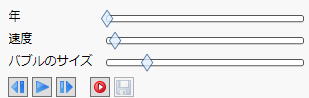動的バブルプロットのアニメーションの制御
動的バブルプロットのアニメーションは、スライダやボタンを使って制御します。
図5.5 アニメーションの制御
スライダまたはボタン | 説明 |
|---|---|
<時間変数> | バブルプロットに表示される時間値。時間を進ませるには、スライダをドラッグします。バブルプロット内に表示されている時間変数のラベルを移動させるには、その時間変数のラベルをクリックし、ドラッグします。 [時間]に変数を指定した場合にのみ表示されます。 |
速度 | アニメーションの速度。 [時間]に変数を指定した場合にのみ表示されます。 |
バブルのサイズ | バブルのサイズ。バブルの相対的なサイズはそのままですが、絶対的なサイズは調整できます。 どのバブルプロットにも表示されます。 |
| 時間の値を1単位ずつ調整し、前の時間値を表示します。 [時間]に変数を指定した場合にのみ表示されます。 |
| 再生ボタンを押すとバブルプロットのアニメーションが再生されます。時間の値に従って進み、最後の時間に達すると、再び最初の時間に戻ります。一時停止ボタンを押すとアニメーションが止まります。 [時間]に変数を指定した場合にのみ表示されます。 |
| 時間の値を1単位ずつ調整し、次の時間値を表示します。 [時間]に変数を指定した場合にのみ表示されます。 |
| アニメーションを録画します(Windows のみ)。 |
| アニメーションをアニメーションGIFファイルとして保存します(Windows のみ)。 |
分割 | [ID]の第1列を示すバブルがその構成要素である[ID]の第2列を示すバブルに分割されます。あるバブルを分割するには、そのバブルを選択し、[分割]をクリックします。 ID変数を2つ指定した場合にのみ表示されます。 |
結合 | [分割]ボタンによって分割された小さなバブルを結合して元に戻します。分割されているバブルを結合するには、それらバブルのいずれかを選択し、[結合]をクリックします。 ID変数を2つ指定した場合にのみ表示されます。 |